Samouczek: dodawanie środowisk i wdrożeń dla interfejsów API
Rozszerz spis w centrum interfejsu API, dodając informacje o środowiskach interfejsu API i wdrożeniach.
Środowisko reprezentuje lokalizację, w której można wdrożyć środowisko uruchomieniowe interfejsu API, na przykład platformę API Management.
Wdrożenie to lokalizacja (adres), w której użytkownicy mogą uzyskiwać dostęp do interfejsu API.
Aby uzyskać podstawowe informacje o interfejsach API, wdrożeniach i innych jednostkach, które można spisać w centrum interfejsów API platformy Azure, zobacz Kluczowe pojęcia.
Z tego samouczka dowiesz się, jak używać portalu do wykonywania następujących problemów:
- Dodawanie informacji o środowiskach interfejsu API
- Dodawanie informacji o wdrożeniach interfejsu API
Wymagania wstępne
Centrum interfejsu API w ramach subskrypcji platformy Azure. Jeśli jeszcze go nie utworzono, zobacz Szybki start: tworzenie centrum interfejsu API.
Co najmniej jeden interfejs API zarejestrowany w centrum interfejsu API. Jeśli jeszcze nie zarejestrowano żadnych interfejsów API, zobacz Samouczek: rejestrowanie interfejsów API w spisie interfejsów API. W tym samouczku użyto przykładowych interfejsów API dodanych z poprzedniego samouczka.
Dodawanie środowiska
Użyj centrum interfejsu API, aby śledzić rzeczywiste środowiska interfejsu API. Możesz na przykład użyć usługi Azure API Management lub innego rozwiązania do rozpowszechniania, zabezpieczania i monitorowania niektórych interfejsów API. Możesz też bezpośrednio obsługiwać niektóre interfejsy API przy użyciu usługi obliczeniowej lub klastra Kubernetes.
W tym miejscu dodasz informacje o fikcyjnym środowisku usługi Azure API Management do centrum interfejsu API. Jeśli wolisz, dodaj informacje o jednym z istniejących środowisk. Skonfigurujesz zarówno wbudowane metadane, jak i wszystkie metadane niestandardowe zdefiniowane w poprzednim samouczku.
W portalu przejdź do centrum interfejsu API.
W menu po lewej stronie w obszarze Zasoby wybierz pozycję Środowiska>+ Nowe środowisko.
Na stronie Nowe środowisko dodaj następujące informacje. Jeśli wcześniej zdefiniowano niestandardowe metadane biznesowe lub inne metadane przypisane do środowisk, zobaczysz je w dolnej części strony.
Ustawienie Wartość Opis Tytuł środowiska Wprowadź my testing (Moje testowanie). Nazwa wybrana dla środowiska. Identyfikator Po wprowadzeniu poprzedniego tytułu centrum interfejsu API platformy Azure generuje ten identyfikator, który można zastąpić. Nazwa zasobu platformy Azure dla środowiska. Typ środowiska Wybierz pozycję Testowanie z listy rozwijanej. Typ środowiska dla interfejsów API. Opis Opcjonalnie wprowadź opis. Opis środowiska. Server (Serwer) Type Opcjonalnie wybierz pozycję Azure API Management z listy rozwijanej. Typ używanego rozwiązania API Management. Adres URL portalu zarządzania Opcjonalnie wprowadź adres URL interfejsu zarządzania, na przykład https://admin.contoso.comAdres URL interfejsu zarządzania dla środowiska. Dołączanie Adres URL portalu programowania Opcjonalnie wprowadź adres URL portalu dla deweloperów, na przykład https://developer.contoso.comAdres URL interfejsu do dołączania deweloperów w środowisku. Instrukcje Opcjonalnie wybierz pozycję Edytuj i wprowadź instrukcje dołączania w standardowym języku Markdown. Instrukcje dołączania do interfejsów API ze środowiska. Działalność biznesowa W przypadku dodania tych niestandardowych metadanych opcjonalnie dokonaj wyboru z listy rozwijanej, takiej jak IT. Niestandardowe metadane identyfikujące jednostkę biznesową zarządzającą środowiskiem. 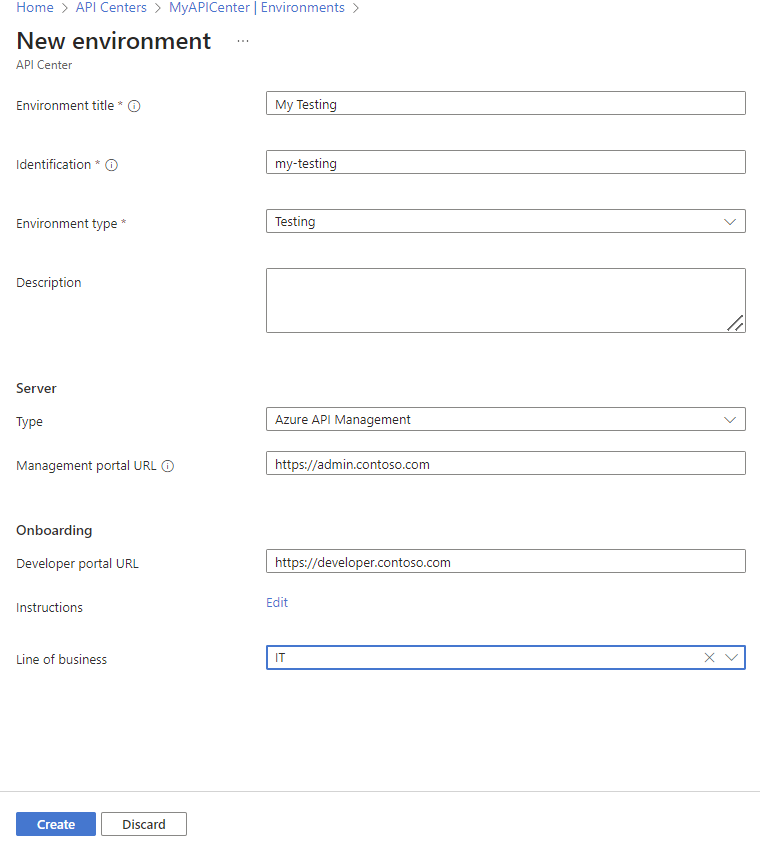
Wybierz pozycję Utwórz. Środowisko jest wyświetlane na liście środowisk.
Dodawanie wdrożenia
Centrum interfejsów API może również ułatwić katalogowanie wdrożeń interfejsu API — środowisk uruchomieniowych, w których są wdrażane interfejsy API.
W tym miejscu dodasz wdrożenie, kojarząc jeden z interfejsów API ze środowiskiem utworzonym w poprzedniej sekcji. Skonfigurujesz zarówno wbudowane metadane, jak i wszystkie zdefiniowane przez Ciebie metadane niestandardowe.
W portalu przejdź do centrum interfejsu API.
W menu po lewej stronie w obszarze Zasoby wybierz pozycję Interfejsy API.
Wybierz interfejs API, na przykład interfejs API konferencji.
Na stronie Interfejs API konferencji w obszarze Szczegóły wybierz pozycję Wdrożenia>+ Dodaj wdrożenie.
Na stronie Dodawanie wdrożenia dodaj następujące informacje. Jeśli wcześniej zdefiniowano niestandardowe metadane biznesowe lub inne metadane przypisane do środowisk, zobaczysz je w dolnej części strony.
Ustawienie Wartość Opis Stanowisko Wprowadź wartość Wdrożenie w wersji 1. Nazwa wybrana dla wdrożenia. Identyfikator Po wprowadzeniu poprzedniego tytułu centrum interfejsu API platformy Azure generuje ten identyfikator, który można zastąpić. Nazwa zasobu platformy Azure dla wdrożenia. Opis Opcjonalnie wprowadź opis. Opis wdrożenia. Środowisko Wybierz z listy rozwijanej, np . Moje testowanie lub opcjonalnie wybierz pozycję Utwórz nową. Nowe lub istniejące środowisko, w którym wdrożono wersję interfejsu API. Definicja Wybierz lub dodaj plik definicji dla wersji interfejsu API konferencji. Plik definicji interfejsu API. Adres URL środowiska uruchomieniowego Wprowadź podstawowy adres URL, na przykład https://api.contoso.com.Podstawowy adres URL środowiska uruchomieniowego dla interfejsu API w środowisku. Działalność biznesowa W przypadku dodania tych niestandardowych metadanych opcjonalnie dokonaj wyboru z listy rozwijanej, takiej jak IT. Niestandardowe metadane identyfikujące jednostkę biznesową zarządzającą interfejsami API w środowisku. 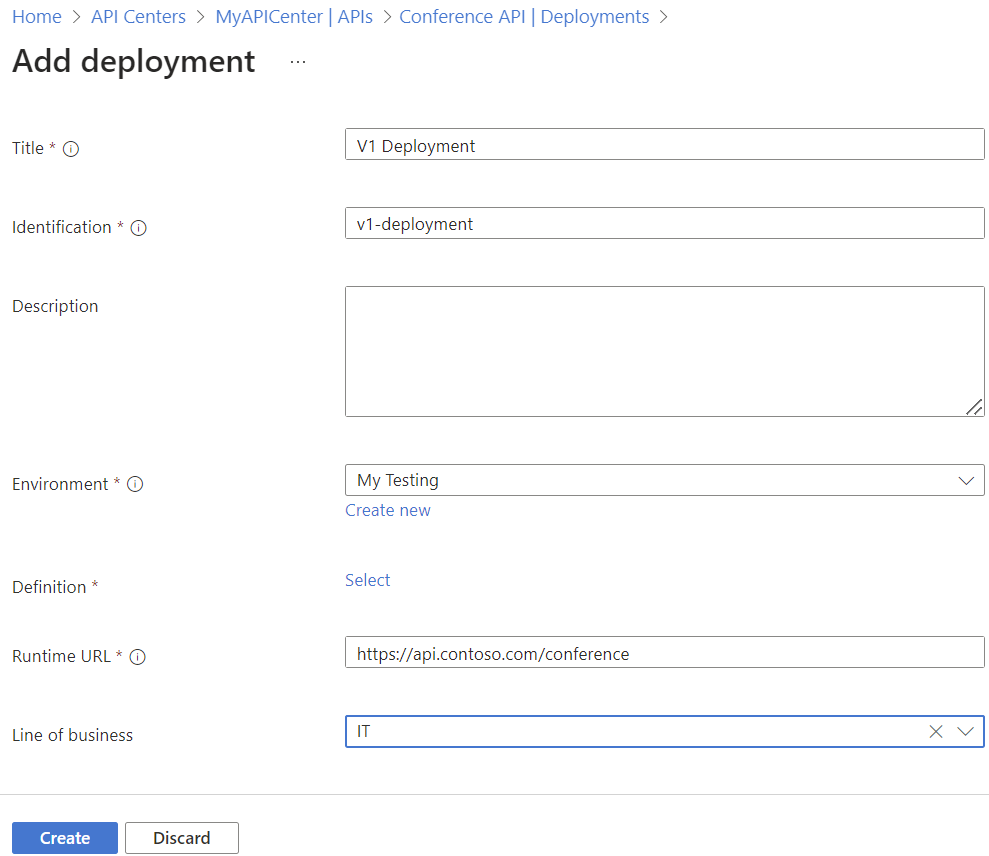
Wybierz pozycję Utwórz. Wdrożenie zostanie wyświetlone na liście wdrożeń.
W tym samouczku przedstawiono sposób używania portalu do wykonywania następujących problemów:
- Dodawanie informacji o środowiskach interfejsu API
- Dodawanie informacji o wdrożeniach interfejsu API